Ubuntu14.04 安装vmware虚拟机
Posted 迷卐途知返
tags:
篇首语:本文由小常识网(cha138.com)小编为大家整理,主要介绍了Ubuntu14.04 安装vmware虚拟机相关的知识,希望对你有一定的参考价值。
下载VMware
链接:VMware 14 密码:5okh
移动VMware14 到 /opt
#mv VMware-Workstation-Full-14.0.0-6661328.x86_64.bundle /opt
#cd /opt
更新一下源
(建议跟换成阿里源,源地址再teamviewer那篇文章里面有)【http://www.cnblogs.com/stationing/p/8038266.html】
#apt-get update
加上执行权限
#chmod a+x VMware-Workstation-Full-14.0.0-6661328.x86_64.bundle
执行脚本安装
./VMware-Workstation-Full-11.0.0-2305329.x86_64.bundle
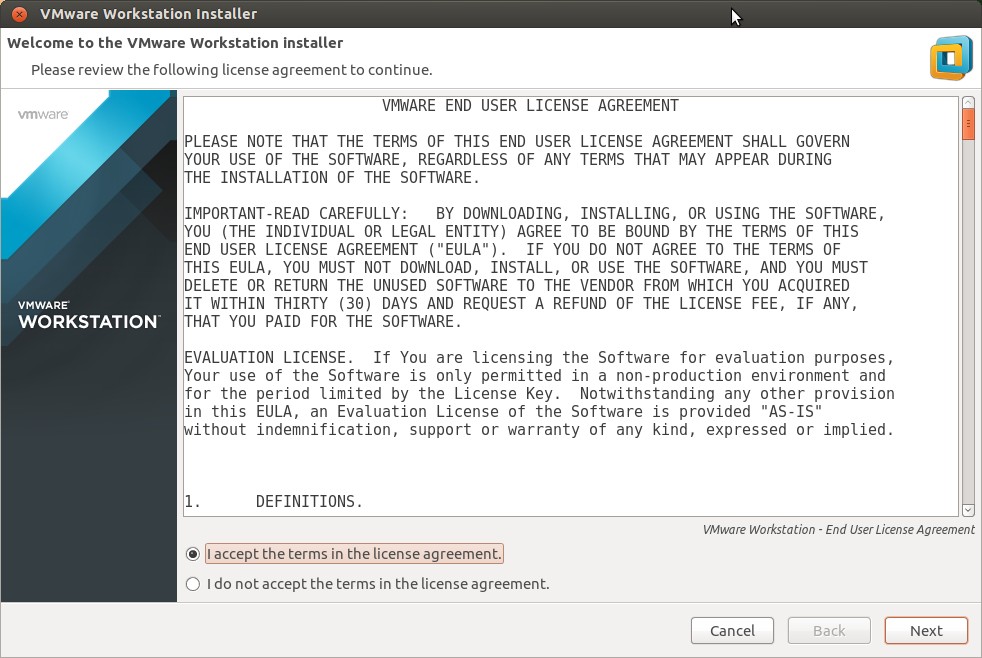
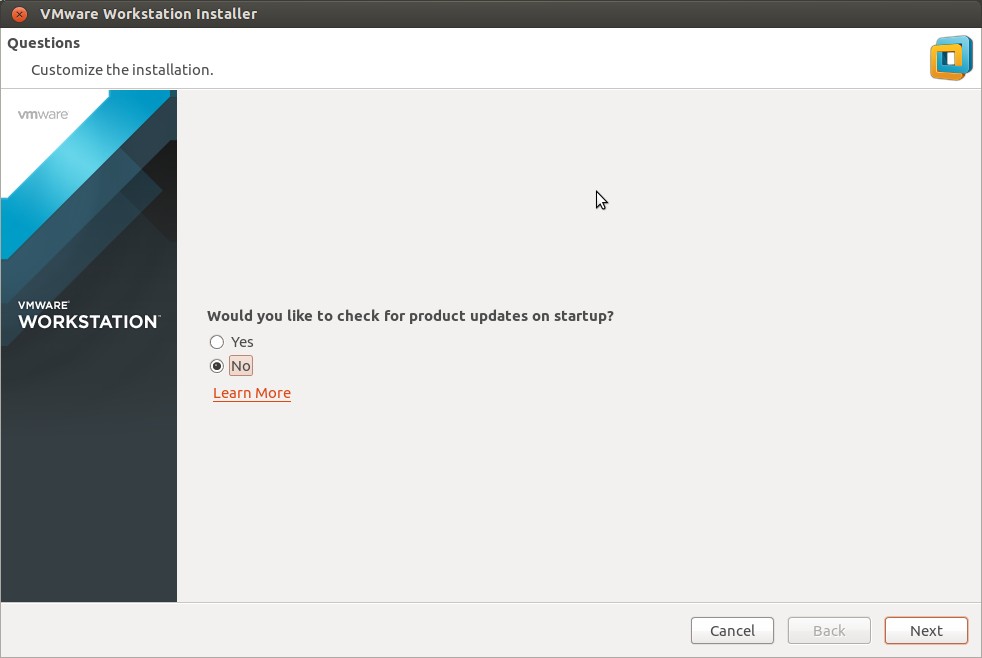
这个界面是设置“是否开机检查更新“。如果是,选择’yes’,不是,选择no,在这里,我选择‘no’
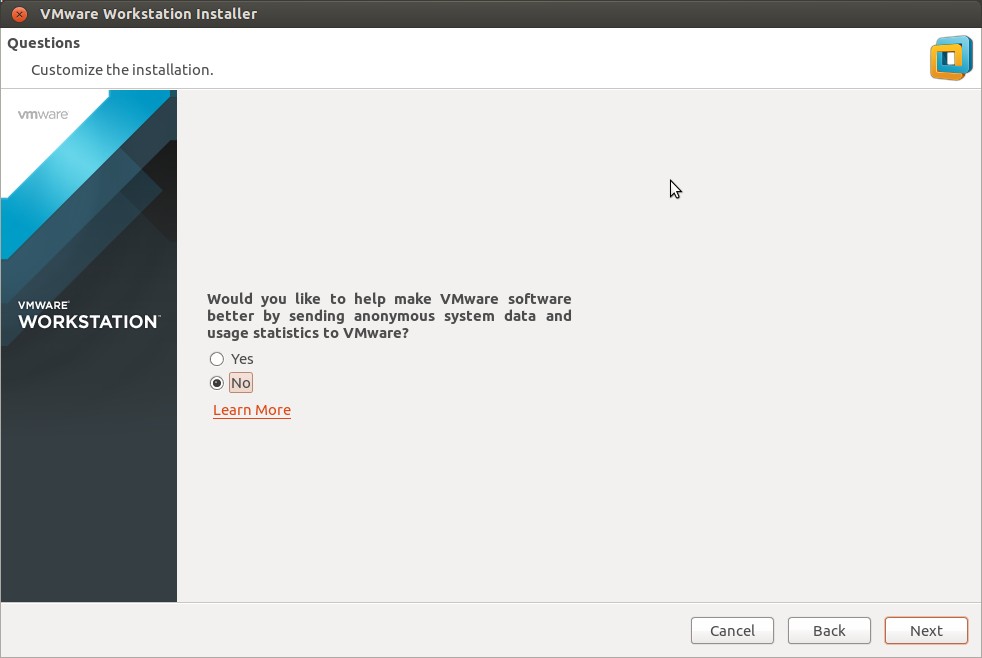
点击next 指定想要连接这个工作站的用户
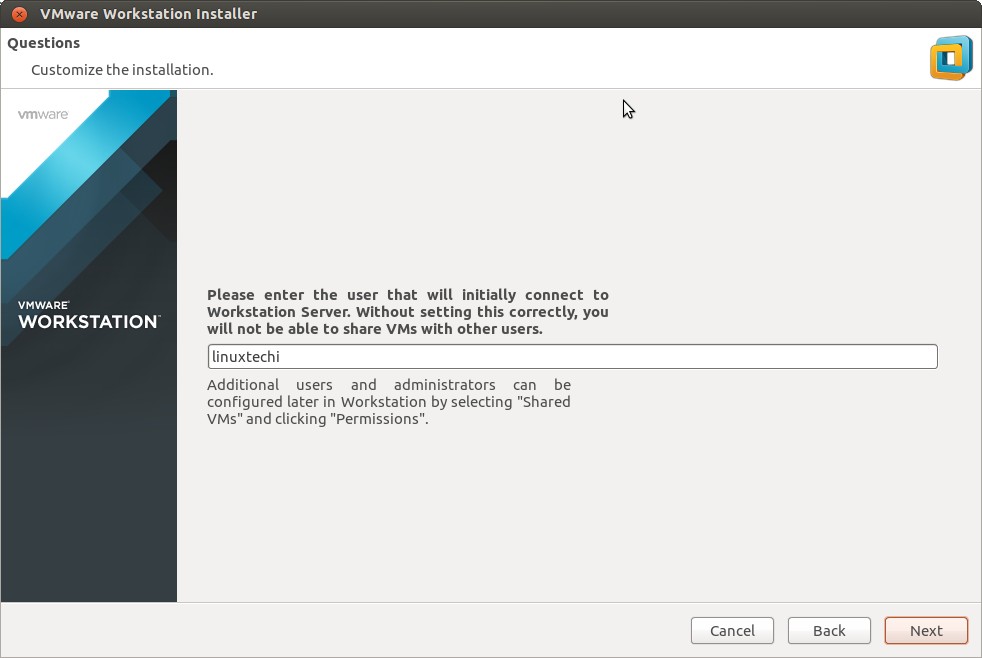
点击next 指定虚拟机的存储路径,路径可以自己选择,也可以是默认
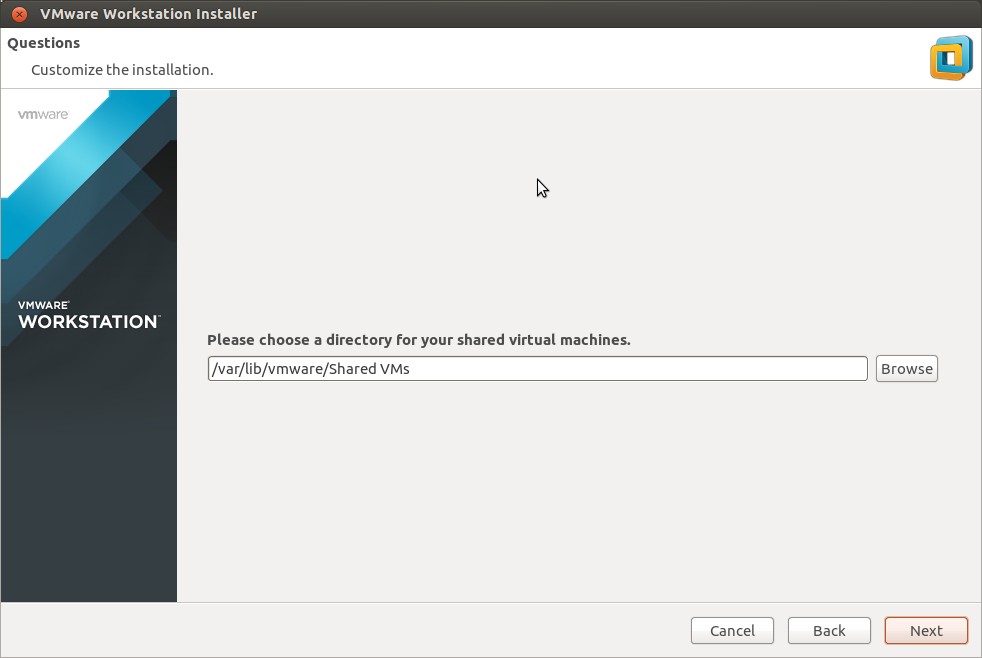
点击’next’ 指定工作站的https端口,然后点击next
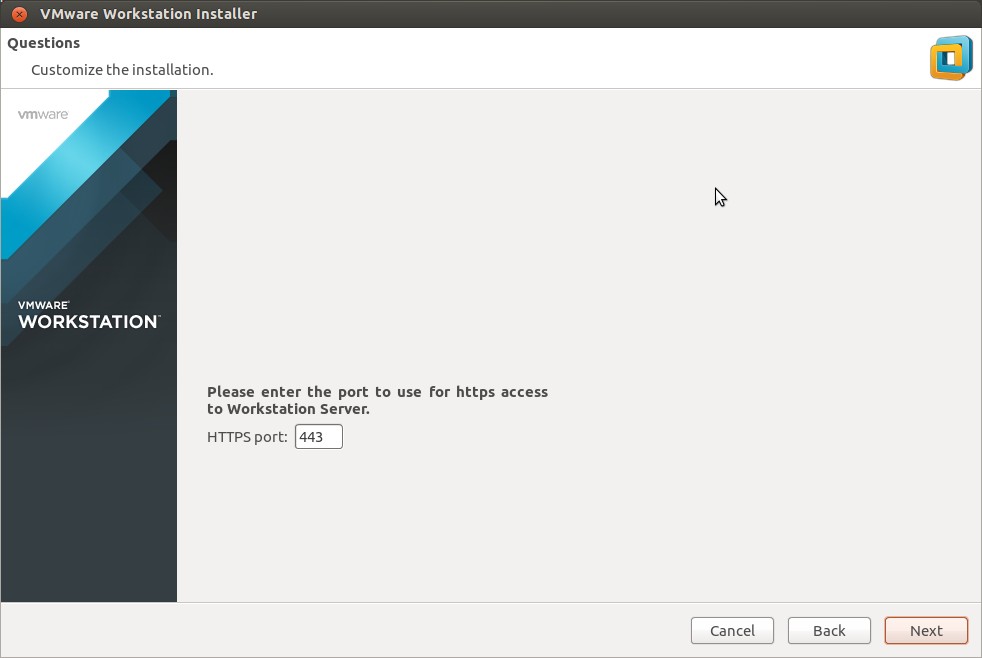
输入激活码,如果你想使用试用版的话,可以让它空着,需要序列号的自己百度一下吧。
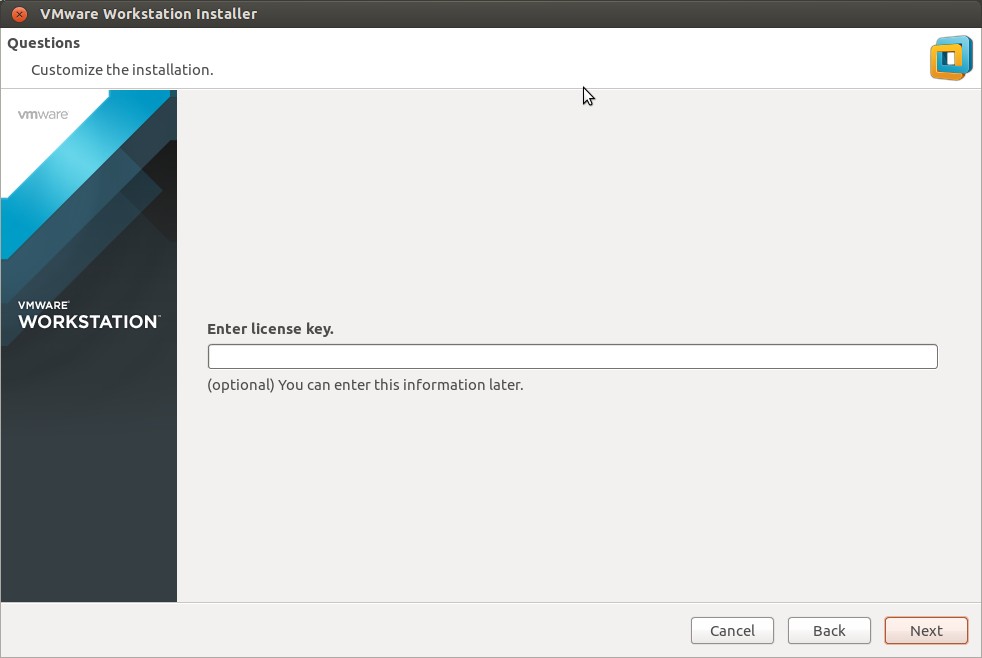
点击‘install’,开始安装
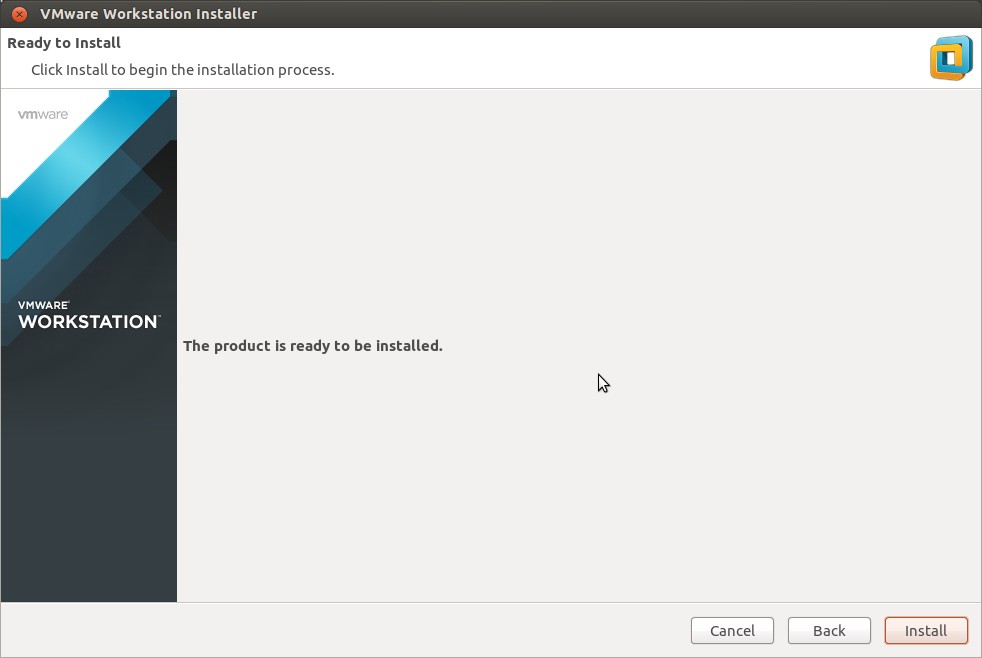
正在安装。。。。
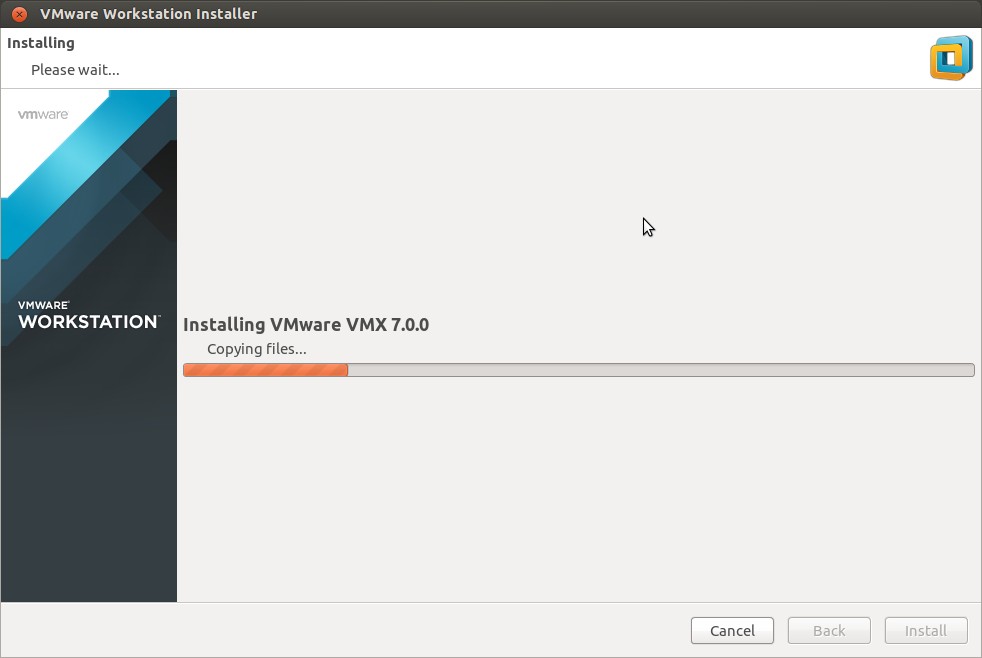
安装完成。。。。

开始用Vmare Workstation11
点入home,选择search,键入vmware
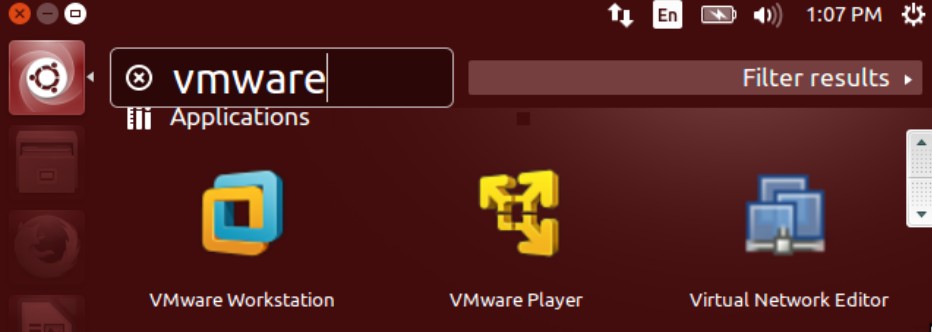
点击‘VMware Workstation’
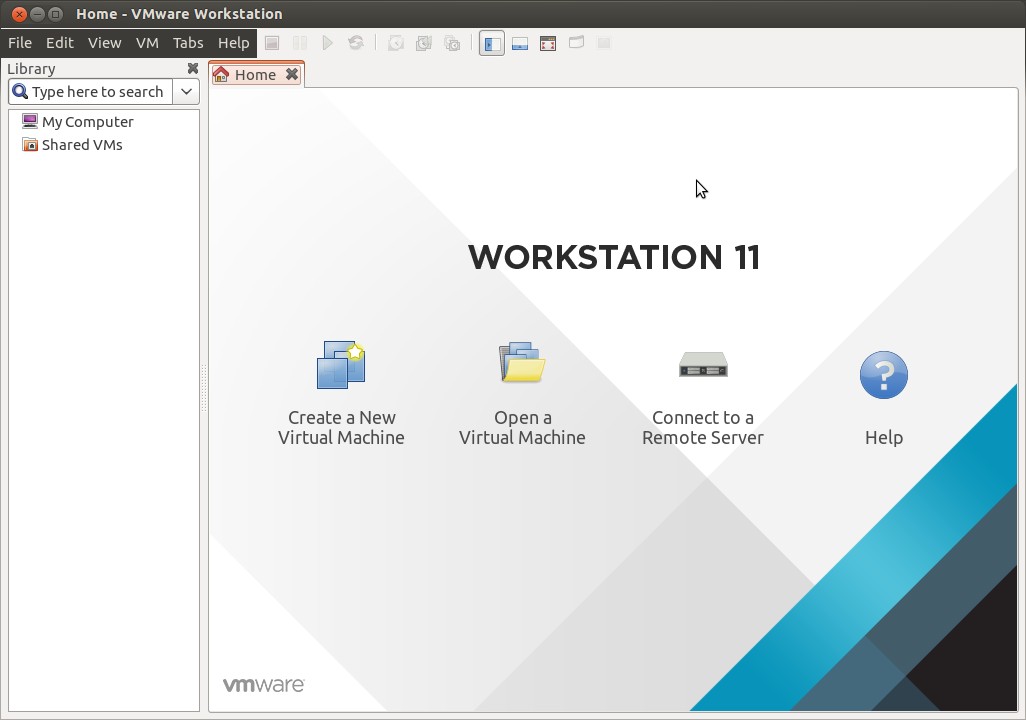
完成
以上是关于Ubuntu14.04 安装vmware虚拟机的主要内容,如果未能解决你的问题,请参考以下文章